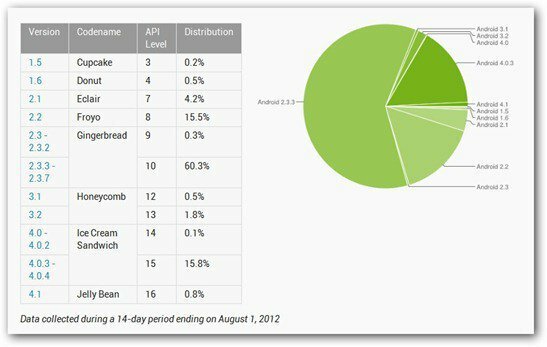Come impostare l'area di stampa in Fogli Google
Fogli Di Google Google Eroe / / April 03, 2023

Ultimo aggiornamento il

Se desideri stampare il foglio di lavoro di Fogli Google, dovrai scegliere l'area di stampa o le parti che desideri stampare. Questa guida spiega come.
Un foglio di calcolo non è il documento più semplice da stampare. Con le linee della griglia e le formule da considerare, è difficile trovare il modo migliore per stampare un documento di Fogli Google.
Prima di stampare, dovrai considerare l'area di stampa. Questa è l'area del foglio di calcolo che stai cercando di stampare. Puoi impostare l'area di stampa in Fogli Google in modo che copra una selezione di celle o l'intero documento.
Se non sei sicuro di come impostare l'area di stampa in Fogli Google, procedi nel seguente modo.
Come impostare l'area di stampa di Fogli Google nell'anteprima di stampa
Fogli Google ti consente di stampare un foglio di calcolo utilizzando tre diverse aree di stampa. Puoi scegliere di stampare l'intero foglio di calcolo, inclusi ciascuno dei singoli fogli che hai creato. In alternativa, puoi scegliere di stampare un singolo foglio di lavoro.
Infine, puoi stampare solo una selezione di celle che hai selezionato. Questa è l'area di stampa più piccola che puoi creare perché, in teoria, potresti scegliere una singola cella da stampare. Il modo più semplice per impostarlo è utilizzare il menu di anteprima di stampa di Fogli Google integrato. Puoi visualizzarlo utilizzando Fogli Google nel tuo browser web su PC, Mac o Chromebook.
Per impostare l'area di stampa di Fogli Google:
- Apri il tuo foglio di calcolo sul Sito web di Fogli Google.
- Se desideri stampare un insieme specifico di celle, selezionale prima utilizzando il mouse nel foglio di calcolo.
- Se desideri stampare un foglio di lavoro specifico, assicurati di aprire quel foglio selezionandolo dalle schede nella parte inferiore della pagina.
- Quando sei pronto per stampare, premi File > Stampa.
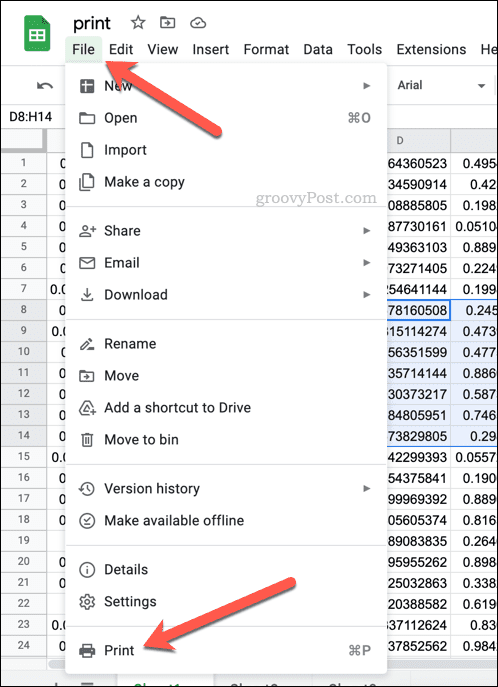
- Nel Impostazioni di stampa menu, selezionare il Stampa menu a tendina in alto a destra e selezionare una delle opzioni disponibili.
- Se si desidera stampare il foglio attualmente attivo (il foglio selezionato prima della stampa), selezionare Foglio corrente.
- Se si desidera stampare l'intero foglio di calcolo (inclusi tutti i fogli di lavoro), selezionare Cartella di lavoro.
- Per stampare solo la cella (o le celle) attualmente selezionate, scegliere Celle selezionate Invece.
- Apporta eventuali modifiche aggiuntive alle opzioni di stampa, incluso il numero di copie, margini di stampa, eccetera.
- Quando sei pronto, premi Prossimo per passare al menu di stampa del dispositivo.
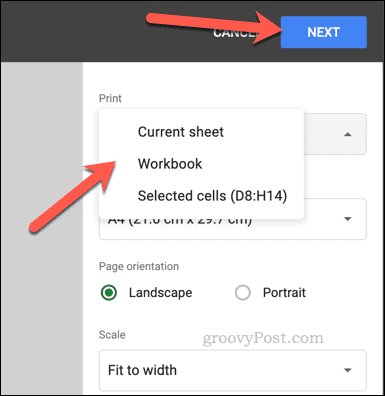
- Apporta ulteriori modifiche alle opzioni di stampa nel menu di stampa del dispositivo (inclusa la selezione della stampante corretta), quindi premi Stampa.
Dopo aver premuto stampa, il documento inizierà a stampare. Se devi stampare di nuovo il foglio di lavoro, dovrai ripetere questi passaggi. Potrebbe essere necessario configurare nuovamente l'area di stampa, soprattutto se chiudi la finestra del browser o ricarichi il foglio di calcolo in seguito.
Come impostare l'area di stampa in Fogli Google su dispositivi mobili
Sfortunatamente, gli utenti di dispositivi mobili non possono modificare l'area di stampa in Fogli Google nella stessa misura dei dispositivi mobili. Sei limitato alle opzioni di stampa disponibili sui tuoi dispositivi mobili. Dovrai solo essere leggermente creativo nel modo in cui manipoli i tuoi dati.
Impostazione dell'area di stampa in Fogli Google su dispositivo mobile
Poiché ogni dispositivo avrà un diverso menu delle opzioni della stampante, dovrai pensare a come modificare l'area di stampa in base alle tue esigenze. Per impostazione predefinita, Fogli Google su dispositivi mobili stamperà l'intero foglio di lavoro. Questo include tutti i fogli di lavoro disponibili.
Tuttavia, se desideri stampare un foglio di lavoro specifico, puoi prima determinare su quale pagina (o pagine) viene visualizzato utilizzando il menu di anteprima di stampa del tuo dispositivo seguendo i passaggi seguenti. Da lì, seleziona quel numero di pagina (o numeri) come pagine da stampare nelle opzioni di stampa prima di stampare.
Potresti anche pensare di copiare prima dati specifici dal foglio di lavoro di Fogli Google a un nuovo foglio di lavoro. Se desideri stampare solo un numero selezionato di celle, ad esempio, puoi copiare questi dati in un nuovo foglio di calcolo.
Da lì, puoi seguire i passaggi seguenti per stampare il tuo documento. Poiché il nuovo foglio di calcolo contiene solo i dati desiderati, verranno stampati solo questi dati. Ciò lascia i dati rimanenti dal foglio di calcolo originale fuori dalle pagine stampate.
Stampa dell'area di stampa personalizzata in Fogli Google su dispositivo mobile
Quando sei pronto per stampare, puoi farlo utilizzando l'app Fogli Google. Questo è disponibile per Androide, i phone, E Dispositivi iPad.
Per impostare l'area di stampa in Fogli Google su dispositivo mobile:
- Avvia l'app Fogli Google sul tuo dispositivo.
- Apri il foglio di calcolo che desideri stampare.
- Clicca il icona del menu a tre punti in alto a destra.
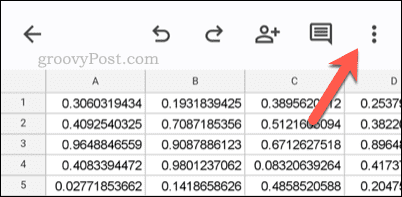
- Dal menu, selezionare Condividi ed esporta > Stampa.
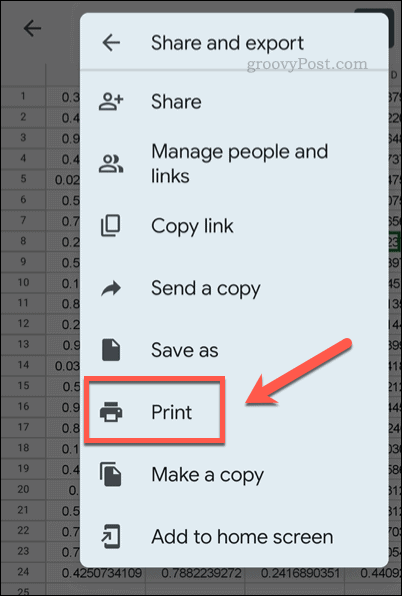
- Usa le opzioni di stampa del tuo dispositivo per manipolare l'area di stampa.
- Quando sei pronto, tocca il Stampa opzione e seguire eventuali istruzioni aggiuntive sullo schermo.
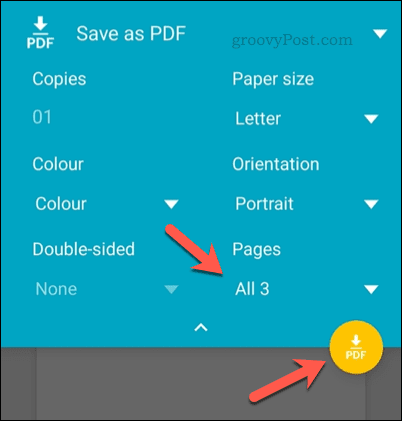
Se l'area di stampa non è corretta, puoi sempre ripetere questi passaggi per provare a migliorare il processo. Puoi anche ripristinare la stampa del foglio di lavoro di Fogli Google dal tuo PC, Mac o Chromebook seguendo i passaggi precedenti.
Utilizzo di Fogli Google
Grazie ai passaggi precedenti, dovresti essere in grado di impostare l'area di stampa in Fogli Google. Puoi determinare quali parti del documento desideri stampare e ignorare il resto.
Se sei un Principiante di Fogli Google, potresti essere curioso di saperne di più. Se stai stampando, ad esempio, potresti volerlo mostra le tue formule in Fogli Google Primo. È quindi possibile stampare due copie: una con le formule visualizzate e l'altra con i valori visualizzati.
Hai difficoltà a lavorare sul tuo foglio di calcolo? Se stai cercando di trovare dati specifici, puoi sempre cerca in Fogli Google utilizzando strumenti di ricerca integrati o utilizzando funzioni come CERCA.VERT Invece.
Come trovare il codice Product Key di Windows 11
Se devi trasferire il codice Product Key di Windows 11 o ne hai solo bisogno per eseguire un'installazione pulita del sistema operativo,...
Come cancellare la cache, i cookie e la cronologia di navigazione di Google Chrome
Chrome fa un ottimo lavoro di memorizzazione della cronologia di navigazione, della cache e dei cookie per ottimizzare le prestazioni del browser online. Il suo è come...
Corrispondenza dei prezzi in negozio: come ottenere i prezzi online durante gli acquisti in negozio
Acquistare in negozio non significa dover pagare prezzi più alti. Grazie alle garanzie di corrispondenza dei prezzi, puoi ottenere sconti online mentre acquisti in...